|
阅读:2981回复:4
MAPGIS技术点滴<P align=left><FONT size=3>MAPGIS技术点滴<p></p></FONT></P> <P ><B><FONT color=#000000><FONT size=2>一、MAPGIS DRG校正光栅图像步骤<p></p></FONT></FONT></B></P> <P ><FONT color=#000000><FONT face=宋体><FONT size=2>DRG校正工作是针对带有图幅号的标准图像的一种校正方法,校正的结果精度可以满足数字制图部门的工作要求,下面将以标准图幅[H-50-61-(5)]为例讲解DRG生产的步骤和注意事项。<p></p></FONT></FONT></FONT></P> <P ><FONT color=#000000><FONT face=宋体><FONT size=2>1.进入图像配准系统,通过“文件”下的“数据输入”将扫描图(TIF)文件转换为MSI文件。<p></p></FONT></FONT></FONT></P> <P ><FONT color=#000000><FONT face=宋体><FONT size=2>2.打开MSI文件,进入“镶嵌融合”菜单执行“控制点信息”命令。<p></p></FONT></FONT></FONT></P> <P ><FONT color=#000000><FONT face=宋体><FONT size=2>3.删除所有自动生成的控制点,在“镶嵌融合”菜单下找到“DRG生产”命令中的“图幅生成控制点”,启动根据图幅号生成理论控制点的对话框。在此对话框的左下角点击“输入图幅信息”按钮,键入需要校正的图像的图幅号、格网间距、坐标系类别以及是否采用大地坐标,然后“确定”。这里的图幅信息全部要依赖原始扫描图的信息,要保持一致,不能错误,否则计算的理论控制点数据将会出错。<p></p></FONT></FONT></FONT></P> <P ><FONT color=#000000><FONT face=宋体><FONT size=2>4.在回到的“图幅生成控制点”对话框,可以看到生成了四个图廓点(TIC点),不要关闭“图幅生成控制点”对话框,通过点击该对话框不同的四个“角点”在图像中的准确位置,将图面点的坐标与理论点的坐标对应起来。<p></p></FONT></FONT></FONT></P> <P ><FONT color=#000000><FONT face=宋体><FONT size=2>5.选择“生成GCP”按钮将出现删除原有控制点的对话框,确定后系统将自动根据理论值和实际点生成标准的控制点;然后打开。“镶嵌融合”菜单下的“控制点信息”和“控制点浏览”两个命令,可以看到刚才生成的控制点及其信息窗口。<p></p></FONT></FONT></FONT></P> <P ><FONT color=#000000><FONT face=宋体><FONT size=2>6.由于人工采点误差,生成的控制点不一定与底图图像上的十字标识的控制点完全重叠,因此必须重新定位。选择“DRG生产”菜单下“顺序修改控制点”命令,将从一号点开始逐一定位控制点,保证采集点和底图十字点重叠。<p></p></FONT></FONT></FONT></P> <P ><FONT color=#000000><FONT face=宋体><FONT size=2>7.在完成修改生成的控制点后,选择“DRG生产”下的“保存控制点数据”来将控制点数据保存在MSI文件中,用“逐格网矫正”命令开始矫正处理,并生成新的文件。<p></p></FONT></FONT></FONT></P> <P ><FONT color=#000000><FONT face=宋体><FONT size=2>理论上图像的校正工作就完成了,但是还有两个操作可以评价校正结果的精度,在“DRG生成”下的“生成图幅质量文件”和“生成质量评估文件”来比较校正前后的图像质量指标,它们都是文本文件,可以用记事本打开。从而决定是否还要继续再次校正图像。值得注意的是,在顺序修改控制点的时候,一定要用空格键来确定修改,如果无需修改就直接按空格键跳过当前点的修改。同时要配合使用F5键(放大)和F6(缩小)来增加定位的精度。</FONT></FONT></FONT></P> <P ><B><FONT color=#000000><FONT size=2>二、MAPGIS安装软、硬件环境设置和故障的排除<p></p></FONT></FONT></B></P> <P ><FONT color=#000000><FONT face=宋体><FONT size=2>MAPGIS安装一般都比较简单,除了要注意在安装前是否安装NAPGISNT驱动和卡(狗)的驱动和安装中是否选择安装多用户管理程序外,还要注意在某些机器上出现的以下故障,可以参照它来排除。<p></p></FONT></FONT></FONT></P> <P ><FONT color=#000000><FONT face=宋体><FONT size=2>1.某些笔记本或原装台式机上安装出现”系统找不到MAPGIS软件狗或软件卡”的提示时,可以尝试进入BIOS设置,找到“Parallel PortMode”选项值,并且将其设为(ECP),保存退出。<p></p></FONT></FONT></FONT></P> <P ><FONT color=#000000><FONT face=宋体><FONT size=2>2.PCI软件卡在某些台式机上,存在挑槽现象,可尝试插入不同插槽解决。<p></p></FONT></FONT></FONT></P> <P ><FONT color=#000000><FONT face=宋体><FONT size=2>3.清扫插槽或插口,插牢加密狗(卡),避免接触不良,可以用橡皮搽去金属部位的污垢。<p></p></FONT></FONT></FONT></P> <P ><FONT color=#000000><FONT face=宋体><FONT size=2>4.若安装PCI卡,应先安装PCI_CARD目录下的PCI卡驱动程序。<p></p></FONT></FONT></FONT></P> <P ><FONT color=#000000><FONT face=宋体><FONT size=2>5.在Win98或以下版本使用USB狗,应先安装USB驱动程序(在Win98安装光盘内)。<p></p></FONT></FONT></FONT></P> <P ><FONT color=#000000><FONT face=宋体><FONT size=2>6.在NT下安装MAPGIS,需要执行安装盘的MAPGIS_NTDRV目录下安装程序,安装NT驱动。<p></p></FONT></FONT></FONT></P> <P ><FONT color=#000000><FONT face=宋体><FONT size=2>7.若安装MAPGIS多用户卡,先设置好各台作业机器的TCP/IP协议和IP地址,接着在多用户卡所在机器上(即服务器端),安装MAPGIS,选择安装选项时,不用“典型安装”,选用“定制安装”,并选取“多用户管理程序”选项。这样在安装完毕后,系统自动启动多用户管理程序。接下来,就可以在其它机器上安装MAPGIS。此时要注意,在没有MAPGIS多用户卡的机器上,一定不要选择“多用户管理程序”选项。并且在PCI_CARD目录下,有详细安装说明。<p></p></FONT></FONT></FONT></P> <P ><FONT face=宋体 color=#000000 size=2>8.安装正常结束后,点击MAPGIS主菜单进入各子系统时无响应,可尝试对“Windows98系统库,仅供Windows95/97使用”采用点选或不点选两种方式重装。</FONT></P> <P ><B><FONT color=#000000><FONT size=2>三、如何将MAPGIS图形转换到MAPINFO?<p></p></FONT></FONT></B></P> <P ><FONT color=#000000><FONT face=宋体><FONT size=2>在MAPGIS的“文件转换”模块中提供了将MAPGIS的图形转换到MAPINFO的MIF交换格式的功能。但是在数据转换中,系统会提示“您的MAPGIS数据没有经过投影转换,建议转入MAPINFO之前先转换成有意义的坐标系”。这种原因在于用户的图形数据没有在“投影变换模块中变换为MAPINFO认为有意义的投影类型。所以为了保证转换工程的顺利进行,必须给图形赋予相应的投影参数。<p></p></FONT></FONT></FONT></P> <P ><FONT color=#000000><FONT face=宋体><FONT size=2>那么,在将MAPGIS数据转换到MAPINFO之前,究竟需转换成什么样的投影坐标系呢?根据工作经验。需要满足以下两个条件:<p></p></FONT></FONT></FONT></P> <P ><FONT color=#000000><FONT face=宋体><FONT size=2>1.单位的变换。将图形数据的坐标单位必须变为大地坐标米。<p></p></FONT></FONT></FONT></P> <P ><FONT color=#000000><FONT face=宋体><FONT size=2>2.投影参数的设置。坐标单位转换为米后的图形,部分参数也会直接影响转换效果。在MAPGIS6.2/6.5版本中,在“当前投影”和“目的投影”的参数设置其“坐标系类型”时,“坐标系类型”必须为“投影平面直角坐标系”,椭球参数必须有效,椭球参数是“北京54”或者是“西安80”等类型。同时还要考虑根据比例尺的不同决定设置中央经度和任意点的纬度以及投影类型。<p></p></FONT></FONT></FONT></P> <P ><FONT color=#000000><FONT face=宋体><FONT size=2>使用技巧就是利用“成批投影变换”的功能完成图形的投影变换工作,然后在“文件转换”模块完成数据的转出。<p></p></FONT></FONT></FONT></P> |
|
|
|
1楼#
发布于:2004-12-06 19:51
辛苦。
|
|
|
|
2楼#
发布于:2005-07-30 13:07
<img src="images/post/smile/dvbbs/em02.gif" /><img src="images/post/smile/dvbbs/em04.gif" /> <img src="images/post/smile/dvbbs/em05.gif" />
|
|
|
3楼#
发布于:2005-08-19 00:59
<IMG src="http://www.gisempire.com/bbs/Skins/Default/topicface/face715.gif"> <B></B><BR>辛苦了,THANKS。<img src="images/post/smile/dvbbs/em01.gif" />
|
|
|
4楼#
发布于:2005-08-19 10:56
辛苦了,谢谢
|
|
|